Использование условного форматирования в Microsoft Excel
Для раскрашивания строк в соответствии с текстовыми критериями мы используем опцию «Условное форматирование». Этот параметр доступен на вкладке «Главная» в группе «Стили» в Microsoft Excel .
_Условное форматирование: — Чтобы выделить определенные ячейки или диапазон на основе текстовых критериев, числовых критериев и т. Д. _
Давайте рассмотрим пример использования условного форматирования в Excel: — У нас есть данные в диапазоне A1: A10. Столбец C содержит оценки. Теперь в столбце C нам нужно выделить текст цветом. Оценка «А» должна быть выделена зеленым цветом, а оценка «В» — синим.
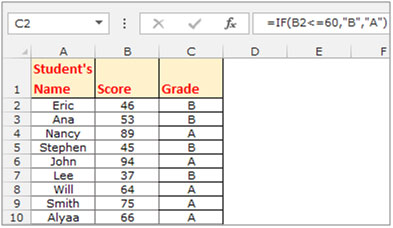
Чтобы выделить ячейку на основе критериев текста:
-
Выберите диапазон C2: C10, нажав клавиши «CTRL + SHIFT + стрелка вниз».
-
Перейдите на вкладку «Главная» в группе «Стили» и выберите «Новое правило» в раскрывающемся меню «Условное форматирование».
-
Откроется диалоговое окно «Новое правило форматирования».
-
Выберите тип правила «Форматировать только те ячейки, которые содержат». В раскрывающемся списке «Редактировать описание правила» выберите «Определенный текст.
-
Во втором раскрывающемся меню выберите «Содержит» и введите «A» в поле.
-
Параметр «Формат» отображается в диалоговом окне ниже. Щелкните значок «Формат», после чего появится диалоговое окно «Форматирование ячеек». На вкладке «Заливка» выберите зеленый цвет и нажмите ОК.
-
Выбранный цвет отобразится в поле «Предварительный просмотр», а затем нажмите «ОК».
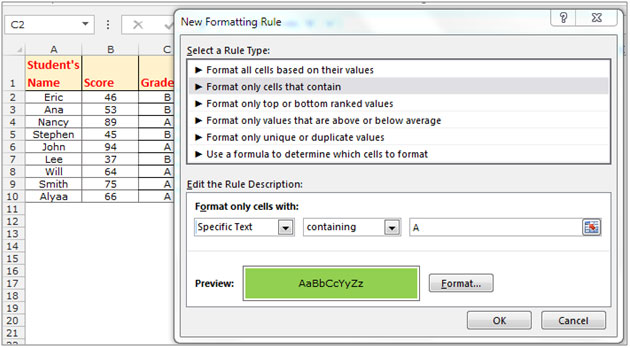
-
Теперь выберите «Управление правилом» в раскрывающемся меню «Условное форматирование».
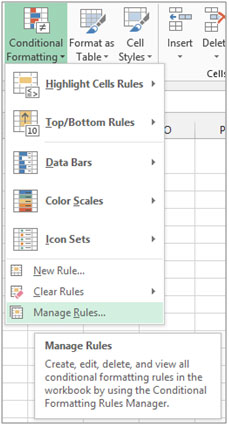
-
Появится диалоговое окно «Диспетчер правил условного форматирования».
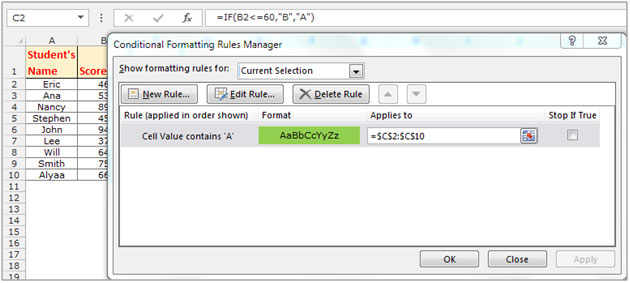
-
Нажмите «Новое правило», после чего снова откроется диалоговое окно «Новое правило форматирования».
-
Выберите тип правила «Форматировать только те ячейки, которые содержат». В поле «Редактировать описание правила» выберите «Определенный текст» из раскрывающегося меню.
-
Во втором раскрывающемся меню выберите «Содержит» и введите «B» в поле.
-
Параметр «Формат» отображается в диалоговом окне ниже. Щелкните значок «Форматировать», появится диалоговое окно «Форматирование ячеек». На вкладке «Заливка» выберите желтый цвет и нажмите ОК.
-
В диалоговом окне «Диспетчер правил условного форматирования» нажмите «Применить», затем нажмите «ОК».
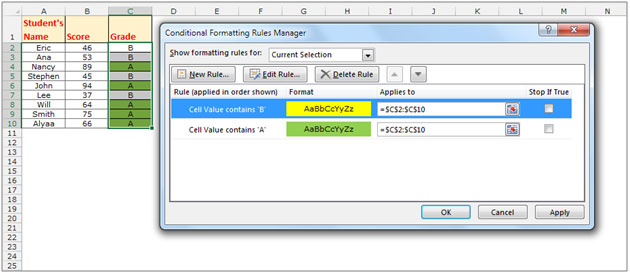
После использования условий условного форматирования для всех оценок вы получите данные, как на снимке ниже. Кроме того, если вы обновите оценку, оценка будет обновлена автоматически.
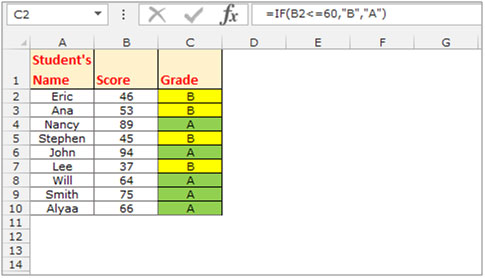
Если вам понравились наши блоги, поделитесь ими с друзьями на Facebook. А также вы можете подписаться на нас в Twitter и Facebook .
Мы будем рады услышать от вас, дайте нам знать, как мы можем улучшить, дополнить или усовершенствовать нашу работу и сделать ее лучше для вас. Напишите нам на [email protected]